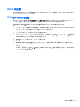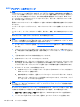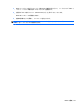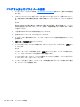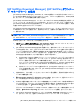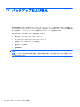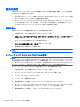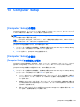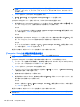Notebook Computer User Guide-Windows XP
BIOS アップデートのダウンロード
注意: コンピューターの損傷やインストールの失敗を防ぐため、BIOS アップデートのダウンロー
ドおよびインストールを実行するときは必ず、AC アダプターを使用した信頼性の高い外部電源にコ
ンピューター
を接続してください
。コンピューター
がバッテリ電源で動作しているとき
、別売
のドッ
キング デバイスに接続されているとき、または別売の電源に接続されているときは、BIOS アップ
デートをダウンロード
またはインストールしないでください
。ダウンロード
およびインストール時
は、以下の点
に注意してください
。
電源コンセントからコンピューター
の電源コードを抜いて外部からの電源供給を遮断することはおや
めください。
コンピューター
をシャットダウンしたり
、スタンバイやハイバネーション
を起動したりしないでくだ
さい。
コンピューター、ケーブル、または
コードの挿入
、取
り外し
、接続、または切断
を行わないでくださ
い。
BIOS アップデートをダウンロードするには、以下の操作を行います。
注記: BIOS アップデート
は必要に応じてリリースされます
。お使いの
コンピューター用に
BIOS
アップデート
が準備されていない場合もあります
。HP の Web サイト
を定期的にチェックして
、BIOS
アップデートがあるかどうかを確認
することをおすすめします
。
1. インターネット ブラウザーを開き、http://www.hp.com/support/を表示して、国または地域を選
択します。
2. [ドライバー&ソフトウェアをダウンロードする]オプションをクリックし、お使いのコンピュー
ターの製品名または製品番号を[製品名・番号で検索]フィールドに入力して、enter キーを押しま
す。
3. 一覧に表示されたモデルから特定の製品をクリックします。
4. お使いのオペレーティング システムをクリックします。
5. 画面の説明に沿って、ダウンロードする BIOS アップデートにアクセスします。ダウンロードの
日付や名前、またはその他のファイルを識別するための情報をメモしておきます。後で、ハード
ドライブにダウンロードしたアップデートを探すときにこの情報が必要になる場合があります。
6. ダウンロード エリアで、以下の操作を行います。
a. お使いのコンピューターに現在インストールされている BIOS のバージョンよりも新しい
BIOS アップデートを確認します。
b. 画面の説明に沿って操作し、選択したバージョンをハードドライブにダウンロードします。
BIOS アップデートをダウンロードする場所へのパスをメモします。このパスは、アップ
デートをインストールするときに必要です。
注記: コンピューターをネットワークに接続している場合は、[Software Update](ソフトウェア
アップデート)(特にシステム BIOS アップデート)のインストールは、ネットワーク管理者に確認し
てから
実行してください
。
ダウンロードした BIOS によってインストール手順が異なります。ダウンロードが完了した後、画面
に表示される説明に沿って操作します。説明が表示されない場合は、以下の操作を行います。
1. [スタート]→[マイ コンピュータ]の順に選択して、Windows の[エクスプローラ]を開きます。
2. ハードドライブをダブルクリックします。通常は、[ローカル ディスク(C:)]を指定します。
120
第 11 章 ソフトウェア
の更新